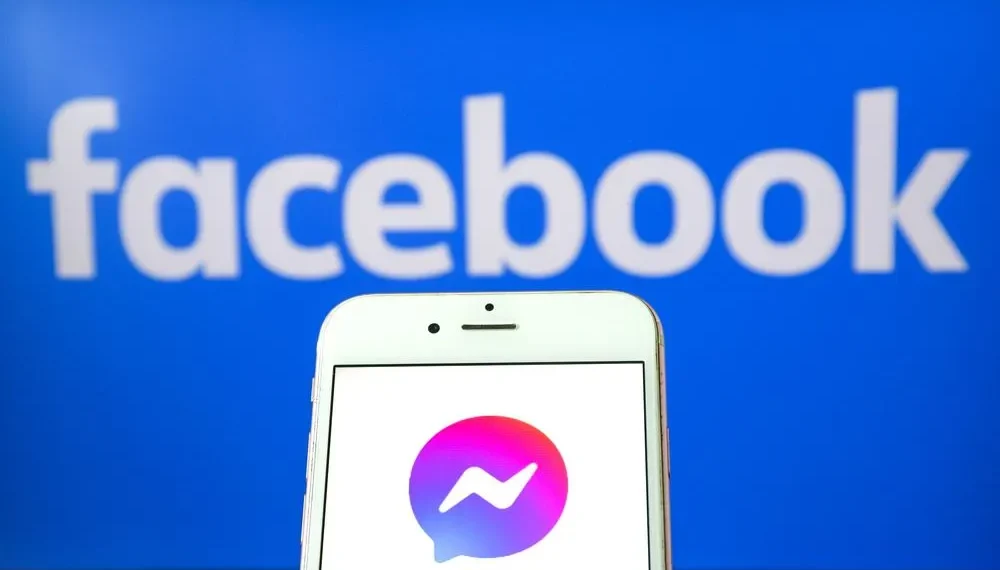Messenger adalah platform yang membolehkan rakan -rakan Facebook berhubung dengan berbual dan berkomunikasi melalui panggilan. Apabila seseorang menghantar mesej kepada anda di Messenger, anda akan dimaklumkan bahawa anda mempunyai mesej yang belum dibaca.
Membuka pemberitahuan membolehkan anda membuka mesej. Walau bagaimanapun, jika anda mempunyai banyak mesej yang belum dibaca dan ingin mengelakkan kerumitan setiap pembukaan, anda boleh menandakannya sebagai bacaan.
Jawapan cepatKami faham apabila anda ingin menandakan semua mesej utusan anda seperti yang dibaca. Nasib baik, kita tahu bagaimana untuk mencapai itu. Buka Facebook anda pada penyemak imbas dan klik pada ikon pemberitahuan di sebelah ikon Messenger. Seterusnya, klik butang Ellipsis di sebelah kanan. Menu dengan pelbagai pilihan akan muncul. Klik pilihan untuk "tandakan semua sebagai baca". Itu sahaja. Anda tidak akan mendapat pemberitahuan mengenai sebarang mesej yang belum dibaca.
Kami akan membincangkan langkah -langkah untuk menandakan semua mesej utusan seperti yang dibaca. Juga, kami akan melihat bagaimana anda boleh menandakan mesej seperti yang dibaca atau belum dibaca pada aplikasi Facebook Messenger mudah alih anda. Akhir sekali, kami akan membincangkan soalan -soalan utusan yang sering ditanya.
Cara menandakan semua mesej messenger seperti yang dibaca
Apabila menggunakan Messenger, anda boleh berbual dengan rakan anda, dan pelbagai aktiviti, seperti mesej baru, akan mencetuskan pemberitahuan.
Bagi seseorang yang mempunyai banyak rakan Facebook, anda boleh dengan mudah mendapatkan banyak mesej messenger; Ia mungkin melelahkan untuk membuka dan memberi respons kepada setiap mesej.
Selain itu, jika anda tidak dapat mencari mesej yang belum dibaca yang terus memaparkan pemberitahuan, anda boleh menyelesaikan untuk menandakan semua mesej seperti yang dibaca. Sesetengah pengguna telah melaporkan mengalami bug dengan Messenger di mana ia terus menunjukkan bahawa mereka mempunyai mesej yang belum dibaca yang tidak berlaku.
Jika anda mengalami ralat yang sama, anda boleh membetulkannya dengan menandakan semua mesej seperti yang dibaca menggunakan langkah -langkah di bawah:
- Buka Facebook atau Messenger di desktop atau penyemak imbas anda.
- Sebaik sahaja ia dibuka, klik ikon pemberitahuan di sebelah kanan.
- Ketik butang Ellipsis (tiga titik) di sebelah kanan.
- Menu dengan pelbagai pilihan akan muncul. Klik pilihan untuk "tandakan semua sebagai baca" .
Sebaik sahaja anda berbuat demikian, semua mesej yang belum dibaca akan ditandakan sebagai dibaca, dan anda tidak akan mendapat pemberitahuan bahawa anda mempunyai mesej yang belum dibaca lagi pada utusan anda.
Perhatikan bahawa kaedah ini hanya berfungsi pada desktop, bukan aplikasi Messenger. Untuk aplikasi Messenger Mobile, anda hanya boleh menandakan satu mesej seperti yang dibaca atau belum dibaca, tidak semuanya.
Cara menandakan mesej seperti yang dibaca atau belum dibaca pada aplikasi messenger
Jika anda mempunyai mesej khusus yang anda tidak mahu membuka dan membaca kandungannya, anda boleh menandakannya sebagai bacaan pada aplikasi Messenger anda.
Inilah cara untuk mencapai itu:
- Buka aplikasi Messenger di telefon anda.
- Di tetingkap sembang , cari mesej yang belum dibaca.
- Perlahan -lahan lama di atasnya sehingga menu muncul.
- Klik pilihan "Mark As Read" .
- Mesej itu akan dibuka tanpa anda perlu membaca kandungannya.
- Begitu juga, jika mesej telah dibuka, anda boleh lama-lama dengan perlahan-lahan dan klik pilihan "Mark As Unread" . Dengan cara itu, ia akan kelihatan seperti anda tidak membuka mesej.
Sekarang anda tahu cara menggunakan aplikasi Messenger untuk menandakan satu mesej seperti yang dibaca atau belum dibaca, terima kasih kepada langkah -langkah di atas.
Cara menandakan seperti yang belum dibaca di Facebook
Sama seperti menggunakan aplikasi Messenger Mobile untuk menandakan mesej seperti yang belum dibaca, anda boleh mencapai yang sama menggunakan versi desktop Facebook. Tengoklah:
- Buka aplikasi Desktop Facebook atau pada penyemak imbas.
- Klik pada ikon Messenger di sebelah kanan.
- Sembang yang ada akan muncul.
- Cari yang anda mahu tandakan sebagai belum dibaca dan klik tiga titik di sebelah kanannya.
- Ketik pilihan "Mark sebagai belum dibaca" dari pilihan yang disenaraikan.
Begitulah cara anda dapat menandakan satu mesej yang belum dibaca di desktop atau penyemak imbas Facebook.
Kesimpulan
Messenger adalah platform pemesejan segera yang ditawarkan oleh Facebook.
Anda boleh menggunakannya dengan mudah untuk berhubung dengan rakan anda, dan anda akan mendapat pemberitahuan apabila anda mempunyai mesej yang belum dibaca.
Panduan ini telah meliputi langkah -langkah untuk diikuti untuk menandakan semua mesej utusan seperti yang dibaca.
Soalan yang sering ditanya
Bolehkah anda menandakan semua mesej seperti yang dibaca di Messenger Mobile?
Tidak, anda tidak boleh. Aplikasi Messenger hanya menyokong menandakan mesej tunggal seperti yang dibaca. Untuk menandakan semua mesej seperti yang dibaca, gunakan versi Facebook Desktop.
Bagaimana saya boleh menandakan semua mesej messenger seperti yang dibaca?
Buka Facebook pada penyemak imbas di desktop anda atau aplikasi Facebook desktop. Sebaik sahaja anda telah masuk ke akaun anda, klik ikon pemberitahuan di sebelah kanan dan ketik butang Ellipsis. Anda akan melihat pilihan untuk "Tandakan semua sebagai baca." Klik padanya untuk menandakan semua aplikasi Messenger anda seperti yang dibaca.